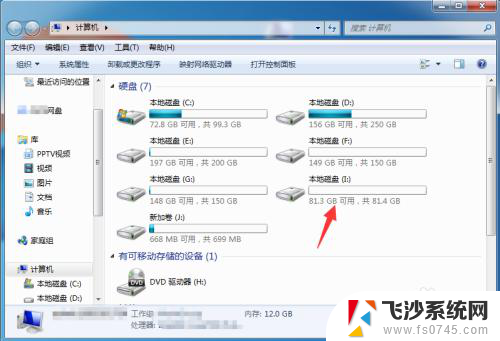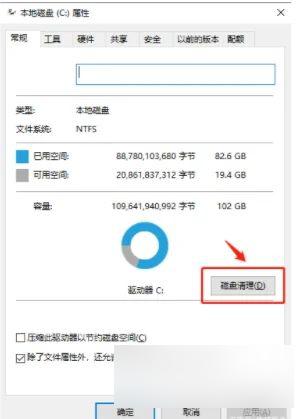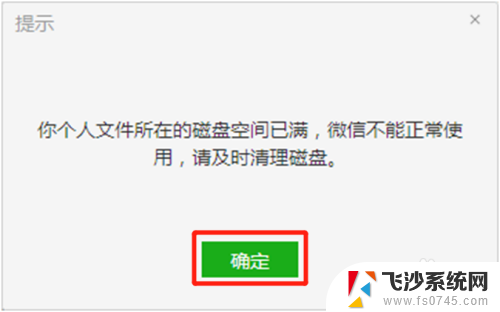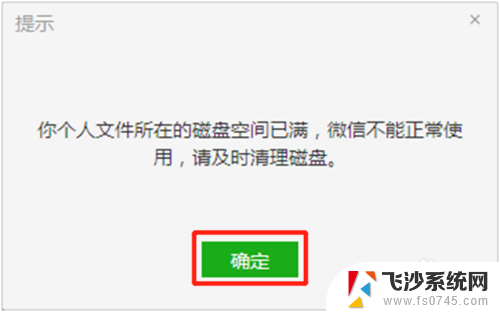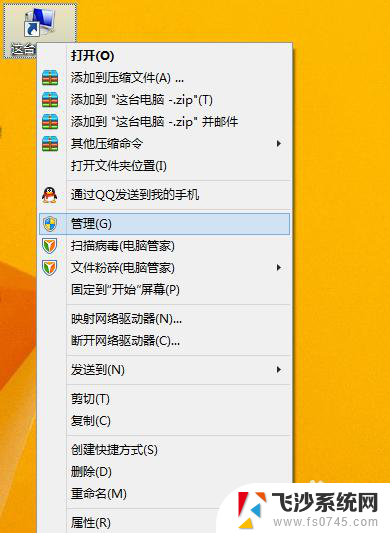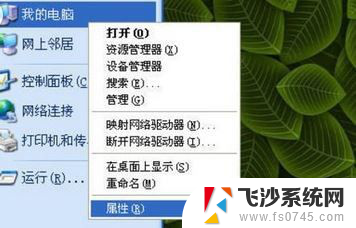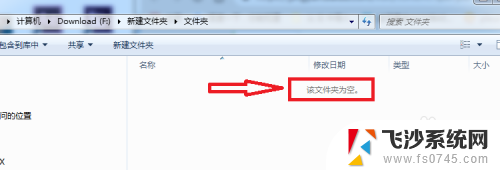磁盘有占用空间,却看不到文件了 硬盘显示已用空间但无文件
最近有很多人反映他们的电脑磁盘空间被占用了,但却找不到任何文件,在查看硬盘空间时,显示已经用掉了一大部分空间,但却没有任何文件可见。这种情况让人感到困惑和焦虑,因为不知道到底是什么原因导致了这种情况。在这种情况下,需要及时采取措施来解决问题,以免影响电脑的正常使用。
操作方法:
1.首先我们点击打开计算机,在里面鼠标右键点击一个空磁盘。如图所示。
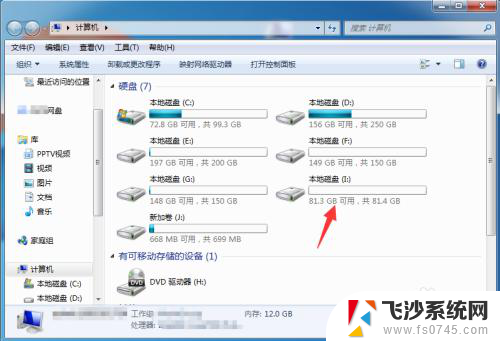
2.然后在弹出来的选项中,点击【属性】选项,如图所示。
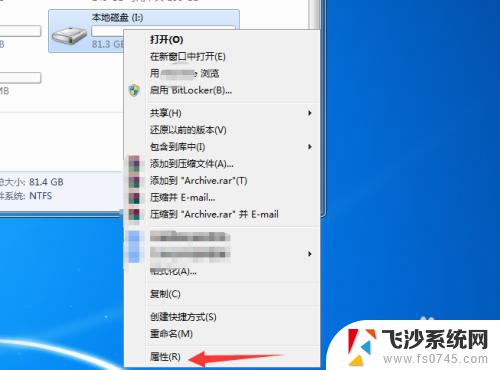
3.然后在属性对话框中,可以看到空磁盘却有很大的空间被占用。如图所示。
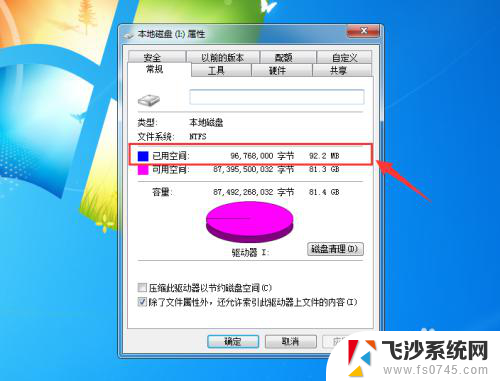
4.这时我们打开这个磁盘,在上面点击【工具】选项,如图所示。
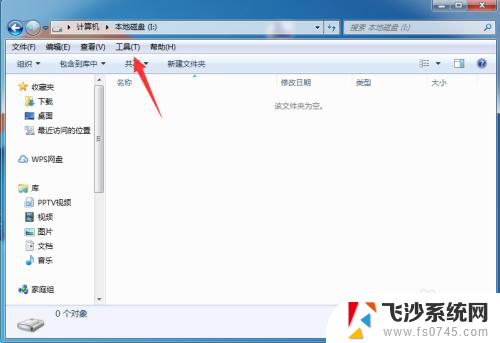
5.然后在弹出来的选项中,点击【文件夹选项】,如图所示。
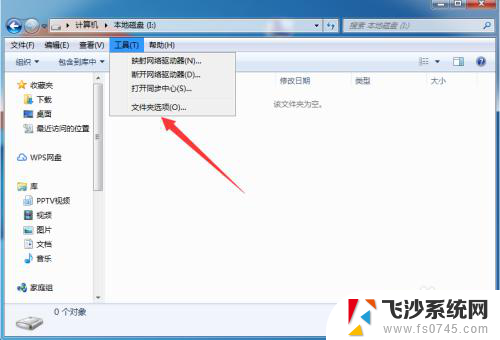
6.然后在弹出来的窗口,点击【查看】选项,如图所示。

7.最后我们在里面勾选隐藏受保护的操作系统文件下面的【显示隐藏的文件、文件夹和驱动器】,这个时候磁盘中隐藏的文件就会显示出来。可以看到空磁盘的文件,我们就知道磁盘中没有文件,但却显示已用若干空间,其实确实是有文件占用的,通过取消隐藏可以对隐藏文件进行删除,如图所示。
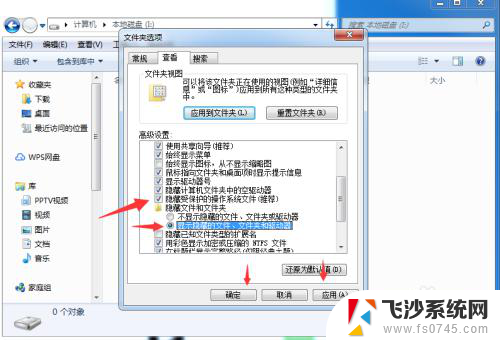
以上就是磁盘有占用空间,却看不到文件了的全部内容,有出现这种现象的朋友可以根据以上方法来解决,希望能对大家有所帮助。